はじめてのデジタルイラスト

こんにちは!わたしです。
↑これ
はじめてデジタルイラストを描きました。
ヘッダーのロゴやアイコン画像作成のためです。
わたしは、今まで学校での美術でした絵を描いたことがありません。
もちろん、絵のセンスも培っていないので、描き方すら分かりません。
そんなわたしでも、楽しく描くことができたのでちょっと報告です。
超ド級の初心者ですので、
これがイラストと言えるんかーーーー!!!
というようなお言葉はご容赦ください。。。笑
予定していた計画
家ではMacを使っているので、Mac対応のソフトを探すことに。
Adobeのイラストレーターも考えましたが、そんなに使う頻度はないかと思い、
フリーペイントツールのFire Alpacaを使うことに。
わたしの当初の計画では
↓
ペイントツールにスキャンした下書きを取り込む
↓
ペンタブで下書きをなぞる
↓
色を塗る
という段取りでした。
思わぬ誤算
簡単なイラストを予定していたのですぐに描けるだろうと思っていました。
しかし!やはり慣れないことをするのは時間がかかりますね。
下書きに数時間かけてしまいました。
やっとこさ描き終え、スキャンしました。
わたしはスキャナーを持っていないので、スマホから
CamScannerというアプリを使って、スキャンしました。
Fire Alpacaに取り込み、よし線をなぞろうと始めたのですが
うまく行きません。いや、ちゃんと描けるんですが
全く良いじゃん!と思う絵になりません。下書きに沿って描いているのに。
おそらく、下書きのしゃっしゃっとした線が絵を描いた風の雰囲気を纏っていただけで
それを一本の線にした時に、その雰囲気がなくなってしまい、
初心者の絵丸出しになってしまったからだと思います。
ペンタブも問題なく、使えるのですが
ペンタブを使って絵を描くことに慣れていないので、とても下手。
下書きとの差を埋めるスキルをわたしは持ち合わせていません。とほほ。
計画練り直し!

これじゃあいつまでたっても終わらない!
自分らしいブログを作るための作業なのに
ここに時間を費やしては、肝心のブログが書けない!
計画の練り直しです。
Fire Alpacaを色々といじってみたら、
ペンタブがなくても簡単な線を引けることが分かったので
“曲線”と“バケツ”のみで描く
結局わたしが使ったのは曲線とバケツのみ。
曲線は点をぽつぽつと置いていき、確定すると、曲線が描けるという仕組み。
バケツは線で囲まれた部分の塗りつぶしを行ってくれるツール。
この二つを使って、無事イラストを描くことが出来ました。
これだったら、Macに標準装備されているものでも良いのでは?
と思う方もいるかもしれません。
しかし、Fire Alpacaのレイヤー機能がとても便利で
消したくない線は別のレイヤーにしておくことで、(例えば輪郭はうまく書けたけど髪の部分が失敗)
その付近を修正する際にとても便利です。
うまく描けたところも一緒に消しちゃった!ということがなくなります。
今後もこのイラストをアレンジ使っていくであろうことを考えると、
このレイヤーの状態のまま保存しておいておくこともできるので、
Fire Alpacaを使ってよかったな、と思います。
うまく描けると楽しくなる
曲線とバケツを使いこなせるようになると
ものすごく楽しんで描くことができるようになりました。
もっと絵が上手くなりたい!と強い願望はありませんが、
自分が希望するイラストを自分で描けると、
絵を描くって面白いな!と思いました。
これからも、披露できるのはブログのみになってしまいますが、
少しづつ上達出来たらなと思います。
おまけ
スキャナーで取り込んだイラストの下書き
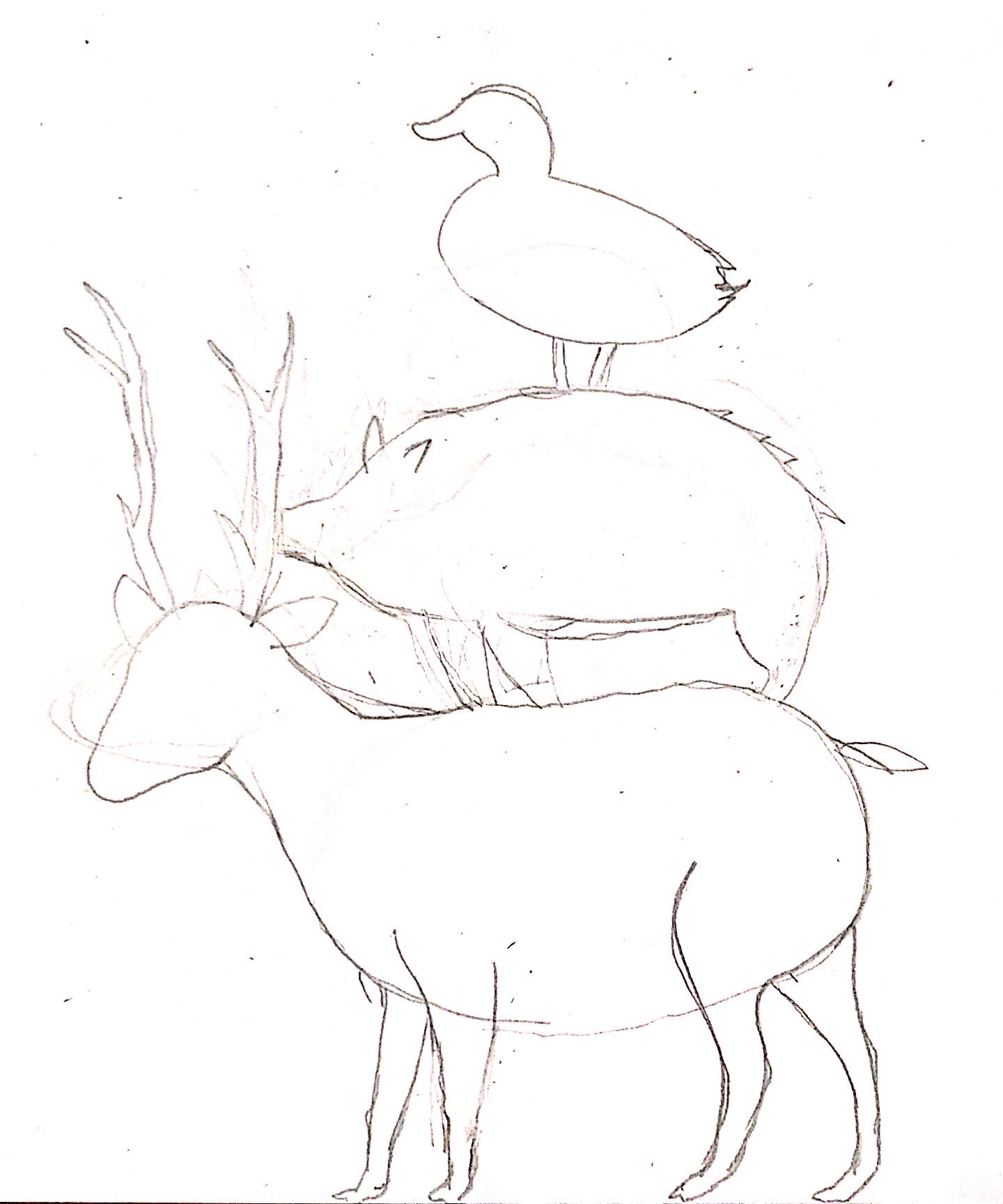

この下書きに2時間くらいかけました。笑
最後まで読んでいただきありがとうございました。






コメント